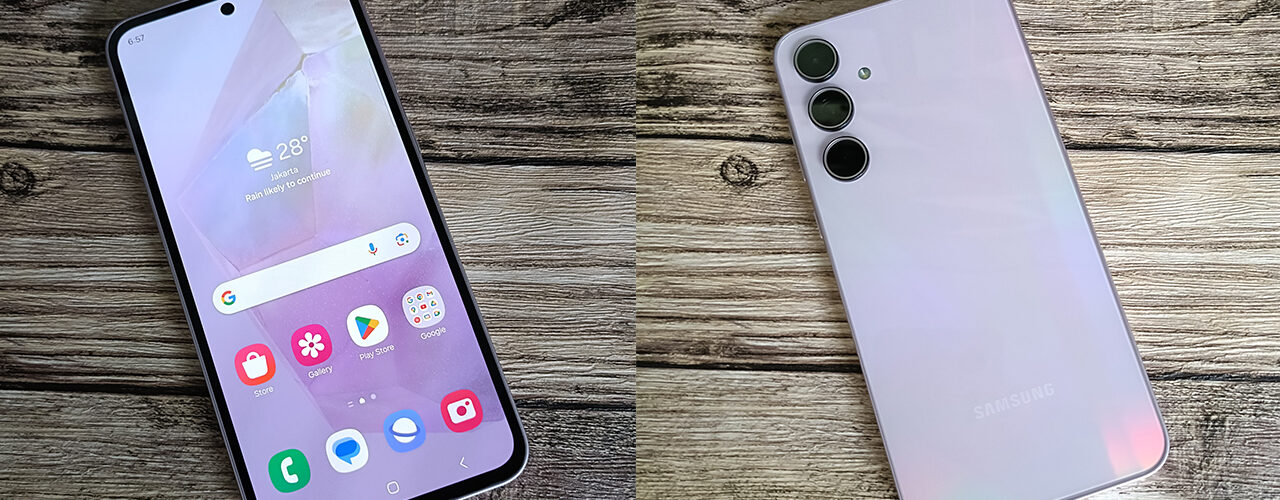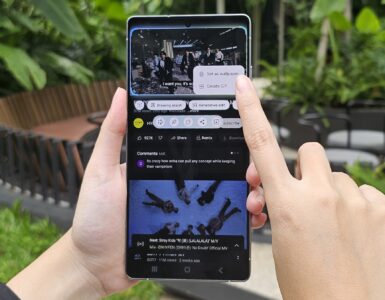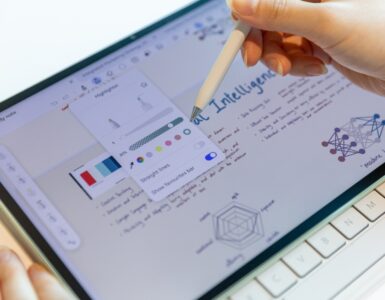NATIVZEN.com – Pada bulan Maret 2024, Samsung secara resmi memperkenalkan smartphone A Series terbarunya, yakni Samsung Galaxy A35 5G secara global, termasuk di pasar Indonesia. Suksesor Galaxy A34 5G ini pun membawa segudang peningkatan dan penyegaran.
Salah satu fitur kekinian yang dihadirkan oleh Samsung ke dalam Galaxy A35 5G menyangkut soal keamanan. Ya, Samsung telah membenamkan fitur Samsung Knox Vault yang berguna untuk melindungi data-data penting milik pengguna yang tersimpan di dalam smartphone ini.
Samsung Knox Vault juga menjadi fitur keamanan yang debut pertama kali di smartphone dari Galaxy A Series. Fitur ini pun kerap disebut-sebut sebagai “fitur mahal” yang dihadirkan Samsung ke Galaxy A Series, mencakup Galaxy A35 5G dan Galaxy A55 5G.

Bagaimana tidak! Sebab, Samsung sebelumnya hanya memuat Knox Vault secara eksklusif pada Galaxy S Series dan Z Series alias smartphone unggulannya. Kehadiran fitur Knox Vault pun diklaim membuat smartphone lebih aman dan terlindungi.
Apakah hanya itu? Tentu saja tidak! Galaxy A35 5G yang dibanderol seharga Rp 5 jutaan ini jika kamu gali lebih dalam juga dilengkapi berbagai fitur yang menyangkut produktivitas. Ya, kamu bisa menemukan fitur Split Screen, Gesture Navigation, hingga Circle to Search.
Fitur Split Screen dan Edge Panel
Datang sebagai smartphone kelas menengah keatas, Galaxy A35 5G memiliki sektor tampilan alias layar yang juga menarik untuk kamu ketahui. Menggunakan panel Super AMOLED, ukuran layarnya adalah 6,6 inci dengan resolusi FHD+.
Selain itu, Samsung juga membekali layar smartphone ini dengan refresh rate tinggi, yakni 120Hz. Sementara, tingkat kecerahan layarnya adalah 1.000 nits. Layar Galaxy A35 5G juga dihiasi dengan punch-hole di tengah layar bagian atas, atau yang sering disebut Infinity O.
Nah, memiliki dukungan seperti itu, tentu saja Galaxy A35 5G juga nyaman untuk kamu gunakan mendongkrak produktivitas sehari-hari, seperti membaca dokumen atau cek e-mail. Untuk itulah, kamu bisa menggunakan fitur Split Screen.
Split screen adalah fitur yang memungkinkan kamu membagi layar smartphone menjadi dua bagian (atau lebih), sehingga bisa menampilkan dua aplikasi secara bersamaan. Sebagai contoh, kamu bisa cek e-mail sambil membuka aplikasi browser untuk berselancar di internet.
Untuk menggunakan fitur ini pada Galaxy A35 5G sangat mudah, begini caranya:
- Pertama-tama, buka satu aplikasi yang ingin kamu jalankan
- Lalu, tekan tombol Recent Apps
- Selanjutnya, tap pada bagian logo aplikasi yang muncul
- Lalu, pilih opsi Buka dalam tampilan layar terpisah, dan secara otomatis layar sudah terbagi menjadi dua
- Selanjutnya, buka aplikasi yang ingin dijalankan pada layar di bagian bawah
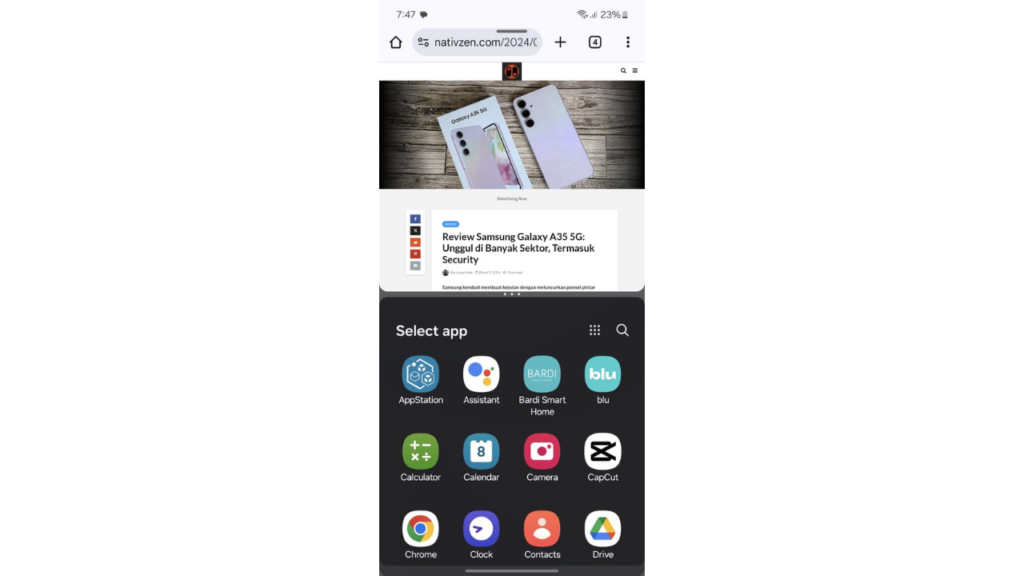
Kini, kamu sudah bisa membuka atau menjalankan dua aplikasi secara bersamaan dalam satu layar di Galaxy A35 5G. Tak sampai di situ, kamu pun bisa melakukan pengaturan dengan tap “gambar titik tiga” yang berada di antara dua bagian aplikasi yang sedang dijalankan.
Fitur lainnya yang juga bisa mendongkrak produktivitas kamu dalam pemanfaatan Galaxy A35 5G adalah dengan mengaktifkan Edge Panel. Ini adalah tab pintasan yang memungkinkan kamu untuk membuka aplikasi favorit dengan cepat dan mudah.
Untuk mengaktifkan fitur Edge Panel pada Galaxy A35 5G juga sangat mudah, begini caranya:
- Masuk ke dalam menu Setting atau Pengaturan
- Selanjutnya, tap menu Tampilan
- Lalu, pada layar menu Tampilan, cari Edge Panel, dan geser tombol Aktifkan
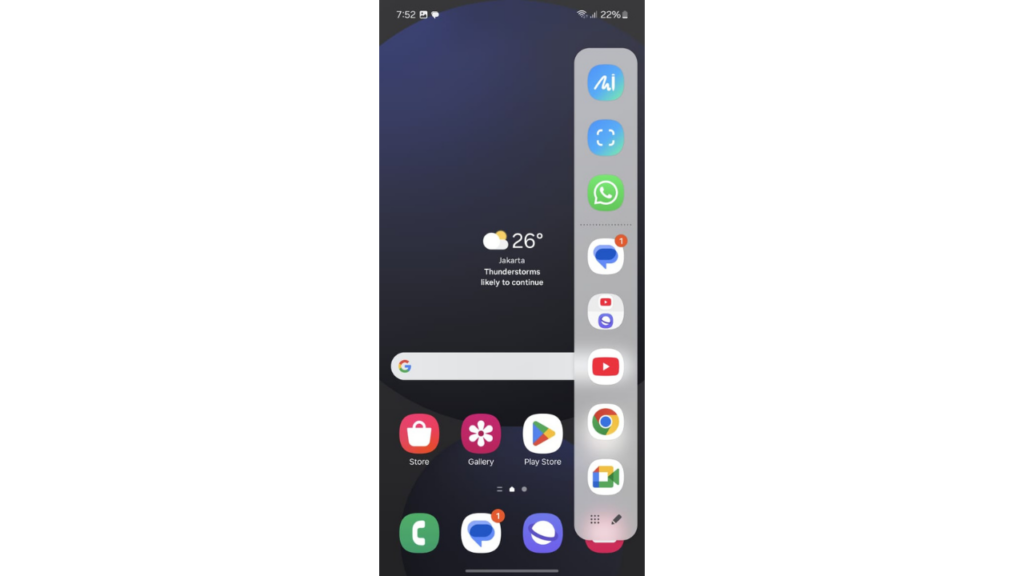
Kini, perhatikan pada bezel bagian kanan layar dari Galaxy A35 5G. Kamu akan melihat garis pendek transparan, dan jika diusap ke kiri, akan muncul serangkaian aplikasi yang bisa kamu akses atau jalankan dengan lebih cepat.
Tenang! Kamu juga bisa mengganti aplikasi yang dimuat pada Edge Panel tersebut. Dengan kata lain, kamu bisa memuat aplikasi-aplikasi favorit yang biasa kamu gunakan. Caranya, cukup tap ikon Pensil, dan kamu sudah siap menghapus atau memuat aplikasi yang diinginkan.
Gesture Navigation dan Circle to Search
Seperti yang sudah disinggung di atas, Galaxy A35 5G yang datang sebagai smartphone kelas menengah ke atas dari Samsung ini dibanjiri beragam fitur menarik. Sekali lagi, fitur-fitur tersebut dihadirkan untuk mendongkrak produktivitas pengguna.
Nah, Galaxy A35 5G juga dilengkapi dengan fitur Gesture Navigation. Ini berguna untuk memudahkan pengguna menavigasi antarmenu dan aplikasi dengan cepat, terutama untuk smartphone dengan desain bezel less atau nyaris tanpa bingkai di layarnya.
Untuk mengaktifkan fitur Gesture Navigation pada Galaxy A35 5G juga sangat mudah, begini caranya:
- Langkah pertama, masuk ke menu Pengaturan atau Setting
- Lalu, tap menu Tampilan
- Scroll ke bawah, lalu tap Bilah navigasi
- Selanjutnya, pilih Gesture usap
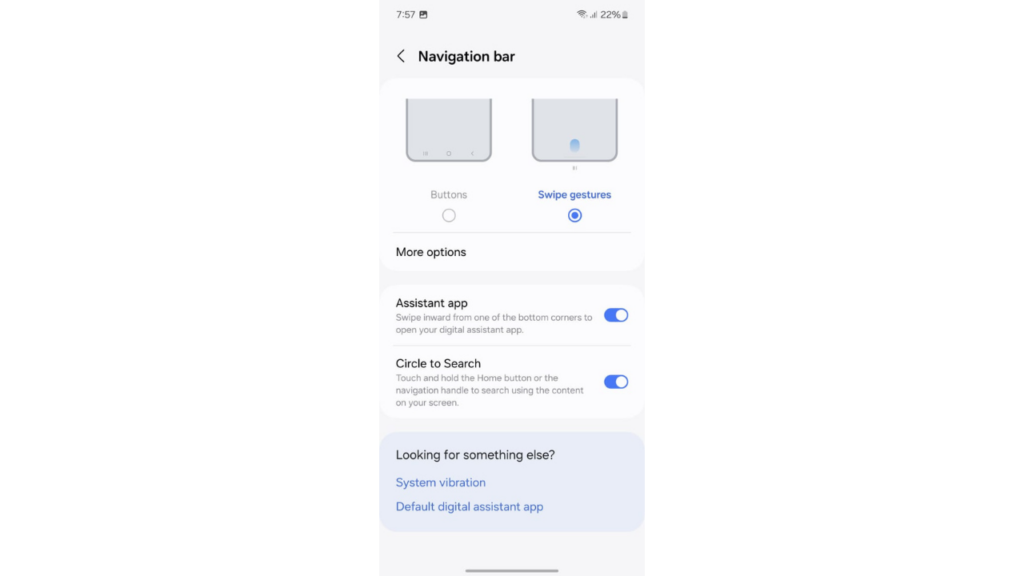
Kini, secara otomatis fitur Gesture Navigation sudah bisa digunakan. Penggunaannya pun sangat mudah. Sapu layar ke kanan atau kiri, sama seperti fungsi tombol Back. Sementara, usap layar dari bagian bawah, akan ke Home Screen.
Jika kamu usap dan tahan layar bagian bawah, kamu akan masuk ke Recent Apps. Sangat mudah bukan? Fitur Gesture navigation ini juga membuat layar sedikit lebih lega, karena menghilangkan tombol-tombol navigasi yang ada di bagian bawah layar.
Lalu, bagaimana jika kamu ingin mencari sesuatu atau mengetahui banyak hal menggunakan Galaxy A35 5G? Tak perlu risau! Kamu bisa memanfaatkan fitur Circle to Search. Ini adalah cara baru untuk mencari apapun menggunakan gerakan sederhana – tanpa berpindah aplikasi.
Ketika Circle to Search diaktifkan, pengguna cukup melingkari, menyorot, atau mengetuk di mana saja di layar untuk memilih teks, gambar, atau video yang ingin mereka cari. Fitur pintar ini pun sudah tersedia pada Galaxy A35 5G.
Fitur Circle to Search bisa dipakai ketika pengguna memakai atau membuka aplikasi manapun, seperti Gallery, Camera, atau media sosial semacam Instagram, dan lain sebagainya Ketika berbagai aplikasi tersebut menampilkan suatu konten, pengguna bisa memakai Circle to Search.
Pada Galaxy A35 5G, kamu bisa memakai Circle to Search dengan dua cara, yaitu menekan tombol navigasi Home atau Navigation Handle. Cara yang kedua bisa dipakai ketika kamu mengaktifkan mode navigasi melalui gestur (Gesture Navigation).
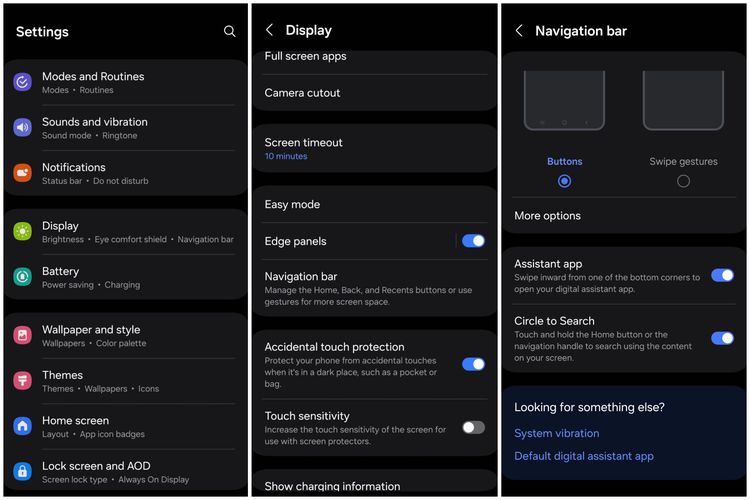
Lantas, bagaimana cara memakai Circle to Search menggunakan kedua metode tersebut?
Circle to Search dengan Home Button di Galaxy A35 5G
- Buka aplikasi atau konten yang berisi obyek yang hendak dicari tahu informasinya
- Tekan dan tahan tombol Home
- Lepas tombol Home ketika layar sudah sedikit berkedip dan konten yang tampil di layar sudah berubah warna menjadi agak buram.
- Lingkari obyek yang ingin diketahui informasinya
- Selanjutnya, Galaxy A35 5G akan menampilkan hasil pencarian dengan menampilkan pop-up window yang akan muncul dari bawah hingga ke bagian tengah layar
- Kini, kamu bisa sapu ke atas pada tampilan pop-up window untuk melihat hasil pencarian.
Circle to Search dengan Navigation Handle di Galaxy A35 5G
- Buka aplikasi atau konten yang berisi obyek yang hendak dicari tahu informasinya
- Tekan dan tahan tombol Navigation Handle (berbentuk seperti garis putih panjang) yang ada di bagian tengah bawah layar
- Lepas tombol Navigation Handle ketika layar sudah sedikit berkedip dan konten yang tampil di layar sudah berubah warna menjadi agak buram
- Lingkari obyek yang ingin diketahui informasinya
- Galaxy A35 5G selanjutnya akan melakukan pencarian, dan hasilnya akan muncul dalam bentuk pop-up window dari bawah hingga ke bagian tengah layar
- Kini, kamu bisa sapu ke atas pada tampilan pop-up window untuk melihat hasil pencarian.